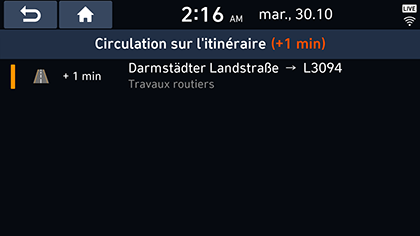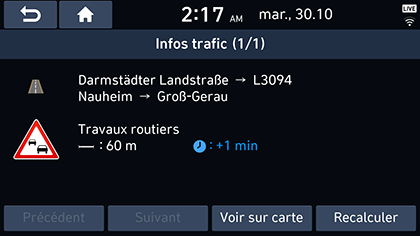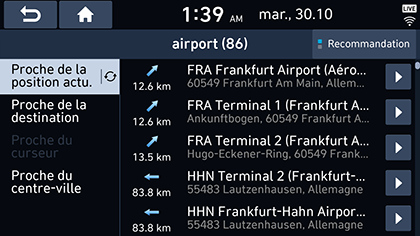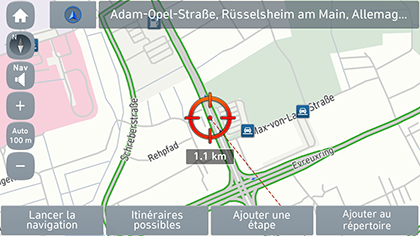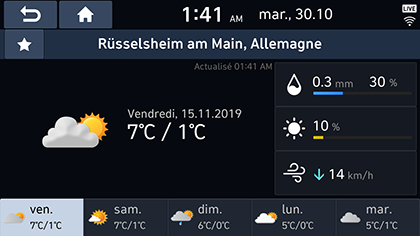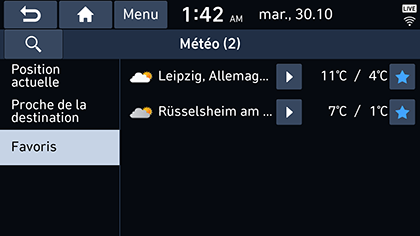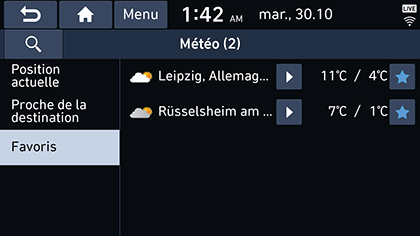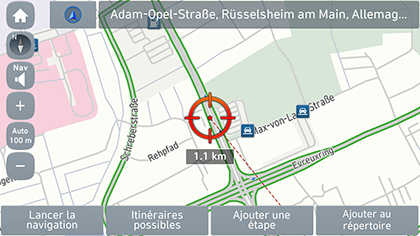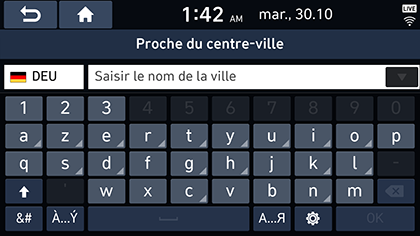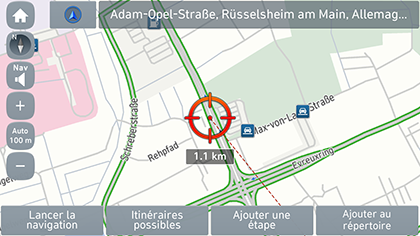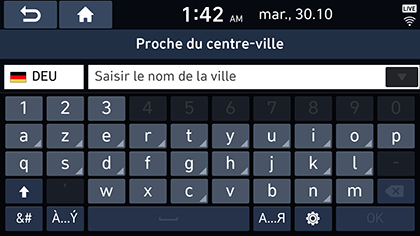Avant d’utiliser les services connectés
Qu’est-ce que les services connectés ?
Les services connectés utilisent le service LIVE de TomTom pour permettre aux utilisateurs de recevoir des informations supplémentaires dans le système de navigation de leur véhicule via le réseau de téléphonie mobile.
Circulation
Fournit les informations de trafic les plus précises toutes les deux minutes. Si vous définissez une destination, vous pouvez recevoir des recommandations en vue de recalculer l’itinéraire en fonction des conditions de circulation.
POI (Point d’intérêt) en temps réel
Fournit les résultats de la recherche de points d’intérêt en fonction des informations de géolocalisation en temps réel.
Météo
Fournit des informations météorologiques et les prévisions à cinq jours, et affiche les conditions météorologiques des principales villes d’Europe sur la carte.
Parking en direct
Fournit des informations sur le stationnement et sur le stationnement des principales villes européennes sur la carte.
Stat. charge en ligne / Stations serv. en ligne
Affiche les résultats de recherche des stations service/de charge selon les informations de localisation en temps réel.
Connexion du téléphone pour utiliser les services connectés
- Activez un hotspot Wi-Fi sur votre téléphone mobile et recherchez les réseaux Wi-Fi. (Pour plus de détails, reportez-vous au manuel d’utilisation de votre téléphone mobile.)
|
,Remarque |
|
En créant un point d’accès Wi-Fi, vous pouvez vous voir facturer des frais de données supplémentaires en fonction de votre forfait données, notamment lorsque vous êtes à l’étranger. La batterie du téléphone portable peut se décharger rapidement. Il est donc recommandé de brancher le téléphone lorsque vous utilisez les services connectés. |
- Appuyez sur [SETUP] > [Données/Réseau].
- Appuyez sur [Wi-Fi].
|
|
- Appuyez sur [Wi-Fi]. Sélectionnez le réseau souhaité. (Si vous voulez connecter manuellement au réseau Wi-Fi, appuyez sur [Ajouter un réseau Wi-Fi]. Vous pourrez notamment vous connecter aux réseaux Wi-Fi masqués.)
|
,Remarque |
|
Lorsque vous vous connectez au réseau pour la première fois, l’écran d’avertissement relatif au partage d’informations apparaît. Lisez attentivement cet avertissement, puis appuyez sur [Activer]. |
Infos trafic
Les conditions routières et de circulation actuelles apparaissent dans la liste des informations sur la circulation. Il peut arriver que cette fonctionnalité n’apparaisse pas en fonction de la situation.
- Appuyez sur [A] > [Hyundai LIVE] > [Infos trafic].
|
|
- Ces informations ne s’affichent que si elles sont disponibles lorsqu’un itinéraire a été défini.
- Le temps de retard total sera affiché sur le titre. Il peut être différent de la somme de chaque temps de retard en raison de l’arrondissement.
- Sélectionnez les éléments souhaités.
|
|
- [Précédent]/[Suivant] : alterne entre différents événements de circulation.
- [Voir sur carte] : affiche l’écran de la carte pour la zone sélectionnée.
- [Recalculer] : recalcule l’itinéraire en fonction des conditions de circulation.
POI (Point d’intérêt) en ligne
Vous pouvez définir un point d’intérêt comme destination en utilisant différentes méthodes de recherche.
Recherche d’un point d’intérêt via [Proche de la position actuelle] ou [Proche de la destination]
- Appuyez sur [A] > [Hyundai LIVE] > [POI en ligne].
- Spécifiez le nom du POI (point d’intérêt) recherché puis appuyez sur [OK].
|
|
- Appuyez sur [Proche de la position actuelle] ou sur [Proche de la destination].
- [Proche de la position actuelle] : recherche un point d’intérêt à proximité de la position actuelle du véhicule.
- [Proche de la destination] : recherche un point d’intérêt proche de la destination sélectionnée.
- Sélectionnez la destination désirée.
- Suivez l’étape 3 de la partie « Recherche d’adresse ».
Recherche d’un point d’intérêt via [Proche du curseur]
- Appuyez de manière prolongée sur la zone souhaitée de la carte. Le point sélectionné sera centré sur l’écran et la marque de défilement sera affichée.
|
|
- Appuyez sur [A] > [Hyundai LIVE] > [POI en ligne].
- Spécifiez le nom du POI (point d’intérêt) recherché puis appuyez sur [OK].
- Appuyez sur [Proche du curseur] : recherche un point d’intérêt à proximité de la marque de défilement.
- Sélectionnez la destination désirée.
- Suivez l’étape 3 de la partie « Recherche d’adresse ».
Recherche d’un point d’intérêt via [Proche du centre-ville]
- Appuyez sur [A] > [Hyundai LIVE] > [POI en ligne].
- Spécifiez le nom du POI (point d’intérêt) recherché puis appuyez sur [OK].
- Appuyez sur [Proche du centre-ville].
|
|
- Saisissez le nom de la ville désirée et appuyez sur [OK].
- Sélectionnez la destination désirée.
- Suivez l’étape 3 de la partie « Recherche d’adresse ».
Météo
Fournit les prévisions météorologiques du jour et des prochains jours pour la position et la destination actuelles.
- Appuyez sur [A] > [Hyundai LIVE] > [Météo] > [Position actuelle] ou [Destination].
- [Position actuelle] : Affiche les conditions météorologiques à votre position.
- [Destination] : Affiche les conditions météorologiques à votre destination.
- Appuyez sur la liste de votre choix pour plus d’informations sur la météo.
|
|
Réglage des favoris
Si vous avez déjà enregistré vos endroits favoris dans le menu [Favoris], vous pouvez consulter facilement les prévisions météo correspondantes.
Appuyez sur [A] > [Hyundai LIVE] > [Météo] > [Favoris].
|
|
|
,Remarque |
|
Vous pouvez également ajouter votre position ou destination en cours aux favoris. Appuyez sur [A] > [Hyundai LIVE] > [Météo] > [Position actuelle] ou [Destination] > [ |
Supprimer les Favoris
- Appuyez sur [A] > [Hyundai LIVE] > [Météo] > [Favoris].
|
|
- Sélectionnez l’élément désiré puis appuyez sur [
 ].
].
Parking en direct
Vous pouvez définir un parking comme lieu de destination en utilisant différentes méthodes de recherche. Vous pouvez paramétrer l’option de recherche avancée en appuyant sur [Type].
Ceci fournit des informations de stationnement, et affiche les conditions de stationnement des principales villes européennes figurant sur la carte.
Recherche d’un parking via [Proche de la position actuelle] ou [Proche de la destination]
- Appuyez sur [A] > [Hyundai LIVE] > [Parking en direct].
- Appuyez sur [Proche de la position actuelle] ou sur [Proche de la destination].
- [Proche de la position actuelle] : recherche un parking à proximité de la position actuelle du véhicule.
- [Proche de la destination] : recherche un parking à proximité de la destination sélectionnée.
- Sélectionnez la destination désirée.
- Suivez l’étape 3 de la partie « Recherche d’adresse ».
Recherche d’un parking via [Proche du curseur]
- Appuyez de manière prolongée sur la zone souhaitée de la carte. Le point sélectionné sera centré sur l’écran et la marque de défilement sera affichée.
|
|
- Appuyez sur [A] > [Hyundai LIVE] > [Parking en direct] > [Proche du curseur].
- Sélectionnez la destination désirée.
- Suivez l’étape 3 de la partie « Recherche d’adresse ».
Recherche d’un parking via [Proche du centre-ville]
- Appuyez sur [A] > [Hyundai LIVE] > [Parking en direct] > [Proche du centre-ville].
|
|
- Saisissez le nom de la ville désirée et appuyez sur [OK].
- Sélectionnez la destination désirée.
- Suivez l’étape 3 de la partie « Recherche d’adresse ».
Stat. charge en ligne (Stations serv. en ligne)
Vous pouvez configurer une station de charge comme destination en utilisant différentes méthodes de recherche.
Recherche de station de charge (stat. service) par [Proche de la position actuelle] ou [Proche de la destination]
- Appuyez sur [A] > [Hyundai LIVE] > [Stat. charge en ligne] ou [Stations serv. en ligne].
- Appuyez sur [Proche de la position actuelle] ou sur [Proche de la destination].
- [Proche de la position actuelle] : Recherche les stations de recharge à proximité de la position actuelle du véhicule.
- [Proche de la destination] : Recherche les stations de recharge près de la destination sélectionnée.
- Sélectionnez la destination désirée.
- Suivez l’étape 3 de la partie « Recherche d’adresse ».
Chercher les station de charge (stat. service) via [Proche du curseur]
- Appuyez de manière prolongée sur la zone souhaitée de la carte. Le point sélectionné sera centré sur l’écran et la marque de défilement sera affichée.
|
|
- Appuyez sur [A] > [Hyundai LIVE] > [Stat. charge en ligne] ou [Stations serv. en ligne] > [Proche du curseur].
- Sélectionnez la destination désirée.
- Suivez l’étape 3 de la partie « Recherche d’adresse ».
Recherche les station de charge (stat. service) [Proche du centre-ville]
- Appuyez sur [A] > [Hyundai LIVE] > [Stat. charge en ligne] ou [Stations serv. en ligne] > [Proche du centre-ville].
|
|
- Saisissez le nom de la ville désirée et appuyez sur [OK].
- Sélectionnez la destination désirée.
- Suivez l’étape 3 de la partie « Recherche d’adresse ».
Disponibilité des services connectés par pays
(« OUI » : disponible,/« NON » : non disponible [Disponibilité au moment de l’impression en 2016]
|
Code ISO |
Pays/région |
Circulation |
Météo |
|
AD |
Andorre |
OUI |
OUI |
|
AL |
Albanie |
NON |
OUI |
|
AT |
Autriche |
OUI |
OUI |
|
BA |
Bosnie-Herzégovine |
NON |
OUI |
|
BE |
Belgique |
OUI |
OUI |
|
BG |
Bulgarie |
NON |
OUI |
|
BY |
Biélorussie |
NON |
OUI |
|
CH |
Suisse |
OUI |
OUI |
|
CZ |
République tchèque |
OUI |
OUI |
|
DE |
Allemagne |
OUI |
OUI |
|
DK |
Danemark |
OUI |
OUI |
|
EE |
Estonie |
NON |
OUI |
|
ES |
Espagne |
OUI |
OUI |
|
FI |
Finlande |
OUI |
OUI |
|
FR |
France |
OUI |
OUI |
|
GB |
Grande-Bretagne |
OUI |
OUI |
|
GI |
Gibraltar |
OUI |
OUI |
|
GR |
Grèce |
OUI |
OUI |
|
HR |
Croatie |
NON |
OUI |
|
HU |
Hongrie |
OUI |
OUI |
|
IE |
Irlande |
OUI |
OUI |
|
IS |
Islande |
NON |
OUI |
|
IT |
Italie |
OUI |
OUI |
|
LI |
Liechtenstein |
OUI |
OUI |
|
LT |
Lituanie |
NON |
OUI |
|
LU |
Luxembourg |
OUI |
OUI |
|
LV |
Lettonie |
NON |
OUI |
|
MC |
Monaco |
OUI |
OUI |
|
MD |
Moldavie |
NON |
OUI |
|
ME |
Monténégro |
NON |
OUI |
|
MK |
Macédoine |
NON |
OUI |
|
NL |
Pays-Bas |
OUI |
OUI |
|
NON |
Norvège |
OUI |
OUI |
|
PL |
Pologne |
OUI |
OUI |
|
PT |
Portugal |
OUI |
OUI |
|
RO |
Roumanie |
NON |
OUI |
|
RS |
Serbie |
NON |
OUI |
|
RU |
Russie |
OUI |
OUI |
|
SE |
Suède |
OUI |
OUI |
|
SI |
Slovénie |
NON |
OUI |
|
SK |
Slovaquie |
OUI |
OUI |
|
SM |
Saint-Marin |
OUI |
OUI |
|
TR |
Turquie |
OUI |
OUI |
|
UA |
Ukraine |
NON |
OUI |
|
VA |
Vatican |
OUI |
OUI |
|
Code ISO |
Pays/région |
Alertes radars |
POI en direct |
|
AD |
Andorre |
OUI |
OUI |
|
AL |
Albanie |
NON |
NON |
|
AT |
Autriche |
OUI |
OUI |
|
BA |
Bosnie-Herzégovine |
NON |
NON |
|
BE |
Belgique |
OUI |
OUI |
|
BG |
Bulgarie |
OUI |
OUI |
|
BY |
Biélorussie |
NON |
NON |
|
CH |
Suisse |
NON |
OUI |
|
CZ |
République tchèque |
OUI |
OUI |
|
DE |
Allemagne |
OUI |
OUI |
|
DK |
Danemark |
OUI |
OUI |
|
EE |
Estonie |
OUI |
OUI |
|
ES |
Espagne |
OUI |
OUI |
|
FI |
Finlande |
OUI |
OUI |
|
FR |
France |
OUI |
OUI |
|
GB |
Grande-Bretagne |
OUI |
OUI |
|
GI |
Gibraltar |
OUI |
OUI |
|
GR |
Grèce |
OUI |
NON |
|
HR |
Croatie |
OUI |
OUI |
|
HU |
Hongrie |
OUI |
OUI |
|
IE |
Irlande |
OUI |
OUI |
|
IS |
Islande |
NON |
OUI |
|
IT |
Italie |
OUI |
OUI |
|
LI |
Liechtenstein |
NON |
OUI |
|
LT |
Lituanie |
OUI |
OUI |
|
LU |
Luxembourg |
OUI |
OUI |
|
LV |
Lettonie |
OUI |
OUI |
|
MC |
Monaco |
OUI |
OUI |
|
MD |
Moldavie |
NON |
NON |
|
ME |
Monténégro |
NON |
OUI |
|
MK |
Macédoine |
NON |
NON |
|
NL |
Pays-Bas |
OUI |
OUI |
|
NON |
Norvège |
OUI |
OUI |
|
PL |
Pologne |
OUI |
OUI |
|
PT |
Portugal |
OUI |
OUI |
|
RO |
Roumanie |
OUI |
OUI |
|
RS |
Serbie |
OUI |
OUI |
|
RU |
Russie |
OUI |
OUI |
|
SE |
Suède |
OUI |
OUI |
|
SI |
Slovénie |
OUI |
OUI |
|
SK |
Slovaquie |
OUI |
OUI |
|
SM |
Saint-Marin |
OUI |
OUI |
|
TR |
Turquie |
NON |
OUI |
|
UA |
Ukraine |
OUI |
OUI |
|
VA |
Vatican |
OUI |
OUI |
|
,Remarque |
|